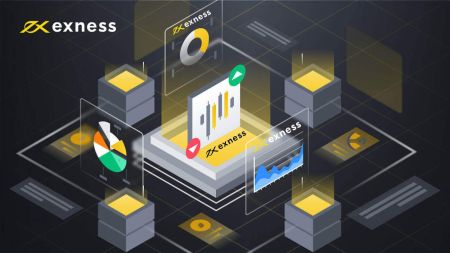Sådan handler du Forex og hæver penge på Exness
Denne guide vil lede dig gennem processen med at handle forex på Exness og hæve dine penge, hvilket sikrer en jævn og effektiv handelsoplevelse fra start til slut.
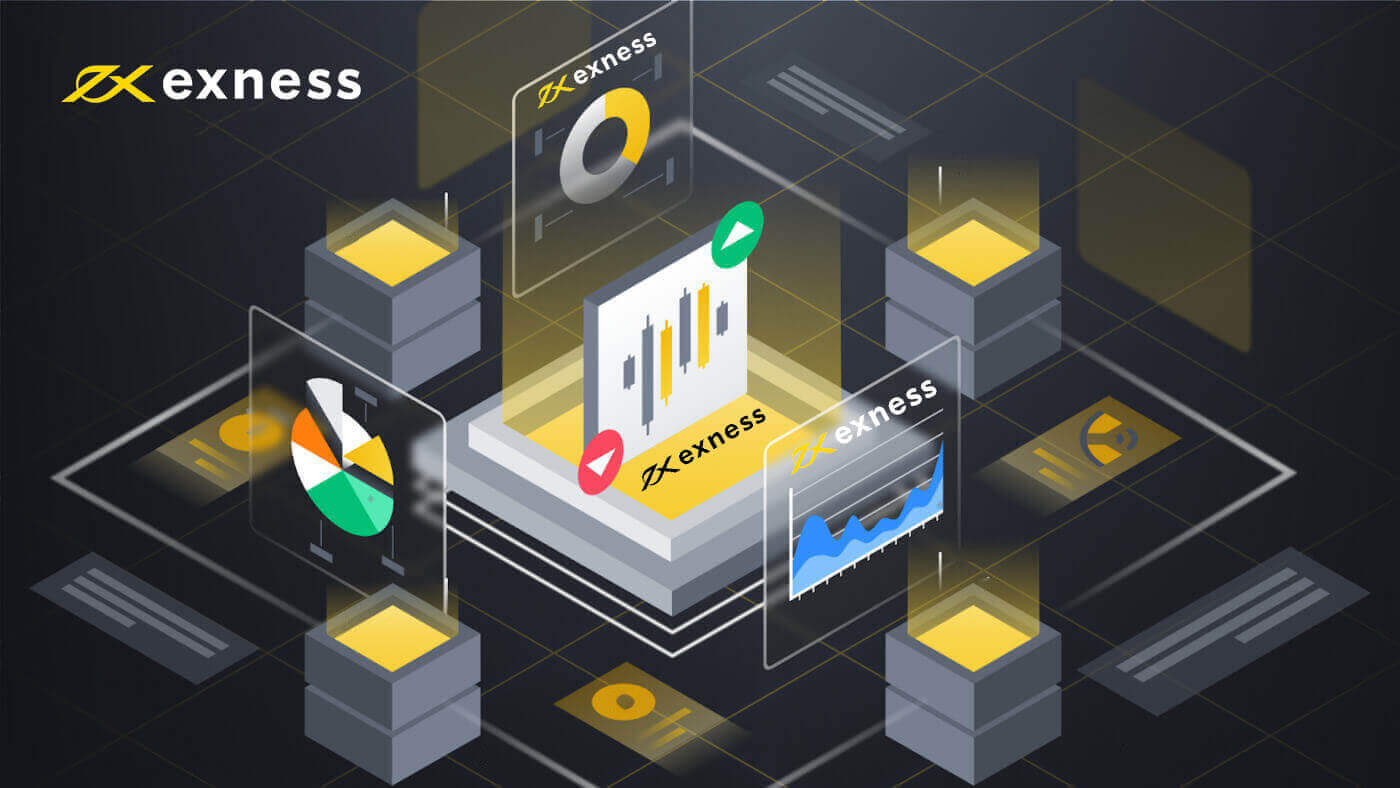
Sådan handler du Forex på Exness
For at begynde at handle, skal du vide, hvordan du placerer en ny ordre på Exness, lad os tage dig gennem trinene.
Sådan afgiver du en ny ordre på Exness MT4
Højreklik på diagrammet, og klik derefter på "Handel" → vælg "Ny ordre".Eller
dobbeltklik på den valuta, du vil afgive en ordre på MT4. Ordrevinduet vises.
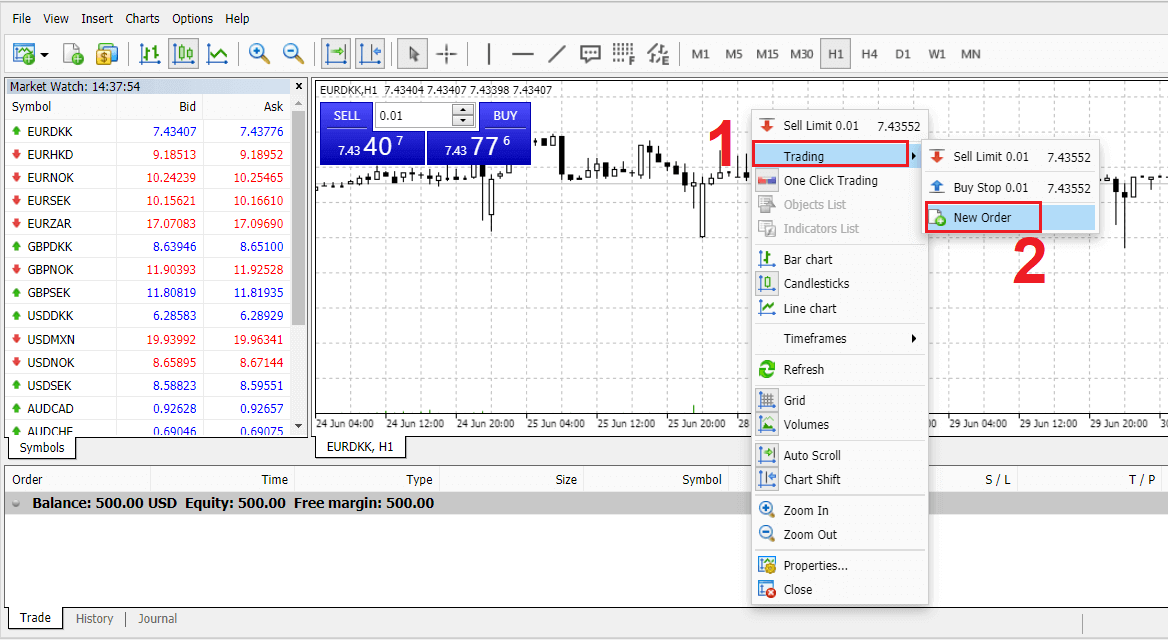
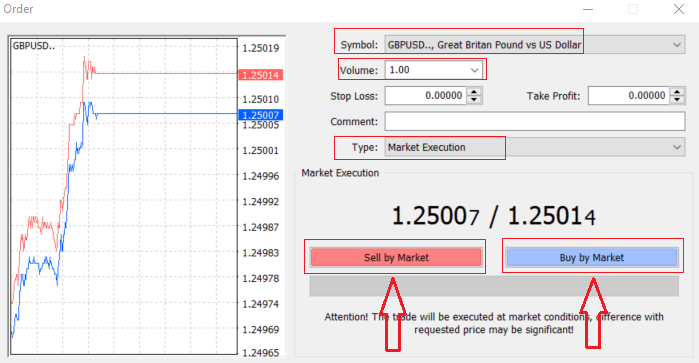
Symbol : tjek, at det valutasymbol, du ønsker at handle, vises i symbolboksen
Volumen : du skal bestemme størrelsen på din kontrakt, du kan klikke på pilen og vælge volumen fra de anførte muligheder i drop- ned i boksen eller venstreklik i volumenfeltet og indtast den ønskede værdi.
Glem ikke, at din kontraktstørrelse direkte påvirker dit mulige overskud eller tab.
Kommentar : denne sektion er ikke obligatorisk, men du kan bruge den til at identificere dine handler ved at tilføje kommentarer
Type : som er indstillet til markedsudførelse som standard,
- Markedsudførelse er modellen til at udføre ordrer til den aktuelle markedspris
- Afventende ordre bruges til at opsætte en fremtidig pris, som du har til hensigt at åbne din handel.
Til sidst skal du beslutte, hvilken ordretype du vil åbne, du kan vælge mellem en salgs- og en købsordre.
Sælg efter marked åbnes til budpris og lukkes til udbudspris, i denne ordretype kan din handel give fortjeneste, hvis prisen falder
Køb efter marked åbnes til udbudspris og lukkes til budpris, i denne ordretype kan din handel give fortjeneste. Det prisen stiger
Når du klikker på enten Køb eller Sælg, vil din ordre blive behandlet øjeblikkeligt, du kan tjekke din ordre i Handelsterminalen
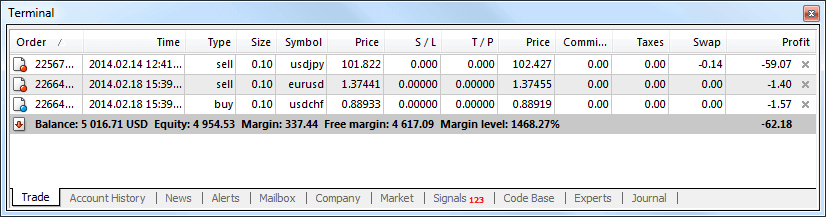
Sådan afgiver du en afventende ordre på Exness MT4
Hvor mange afventende ordrer
I modsætning til øjeblikkelige eksekveringsordrer, hvor en handel placeres til den aktuelle markedspris, giver ventende ordrer dig mulighed for at indstille ordrer, der åbnes, når prisen når et relevant niveau, valgt af dig. Der er fire typer af afventende ordrer tilgængelige, men vi kan gruppere dem til kun to hovedtyper:
- Ordrer, der forventer at bryde et vist markedsniveau
- Ordrer, der forventer at vende tilbage fra et vist markedsniveau
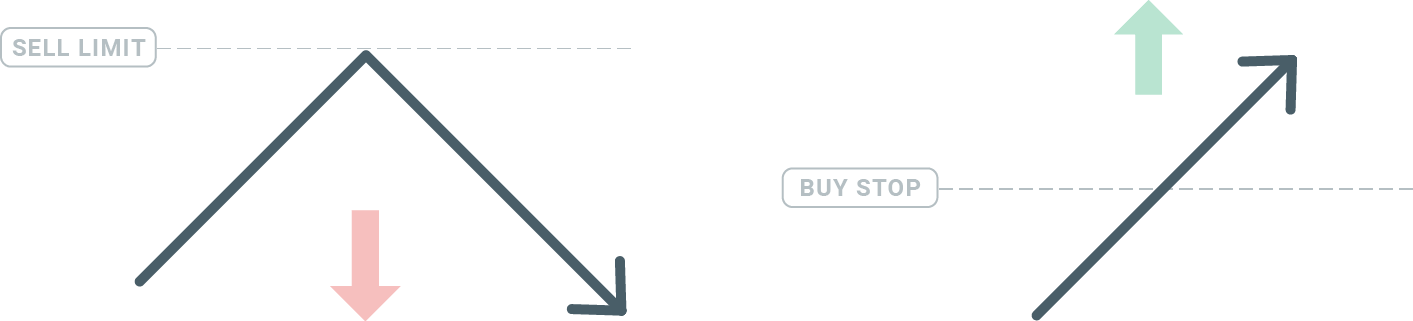
Køb Stop
Køb Stop-ordren giver dig mulighed for at indstille en købsordre over den aktuelle markedspris. Det betyder, at hvis den aktuelle markedspris er $20, og dit købsstop er $22, vil en købs- eller lang position blive åbnet, når markedet når denne pris.
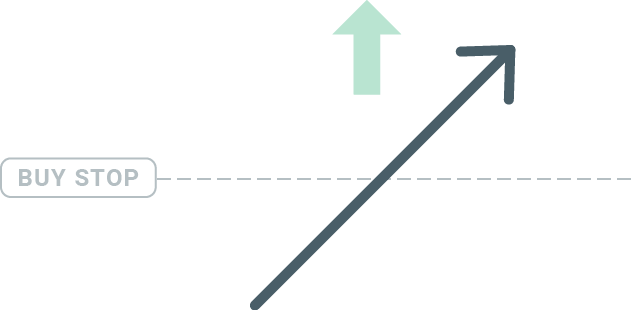
Sell Stop
Sell Stop-ordren giver dig mulighed for at indstille en salgsordre under den aktuelle markedspris. Så hvis den aktuelle markedspris er $20, og din salgsstoppris er $18, åbnes en salgs- eller 'short'-position, når markedet når denne pris.
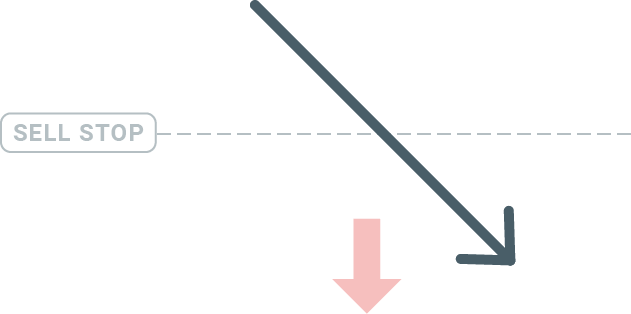
Købsgrænse
Det modsatte af et købsstop giver Købsgrænseordren dig mulighed for at indstille en købsordre under den aktuelle markedspris. Dette betyder, at hvis den aktuelle markedspris er $20, og din købsgrænsepris er $18, så vil en købsposition blive åbnet, når markedet når prisniveauet på $18.
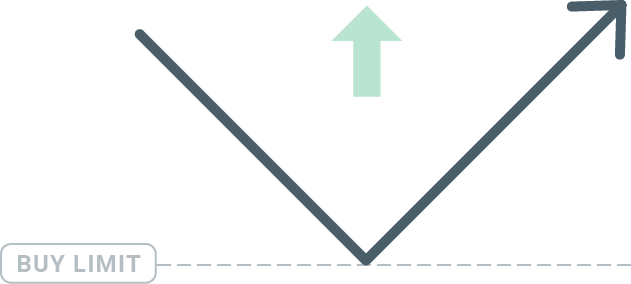
Salgsgrænse
Endelig giver salgsgrænseordren dig mulighed for at indstille en salgsordre over den aktuelle markedspris. Så hvis den aktuelle markedspris er $20, og den fastsatte salgsgrænsepris er $22, så vil en salgsposition blive åbnet på dette marked, når markedet når prisniveauet på $22.
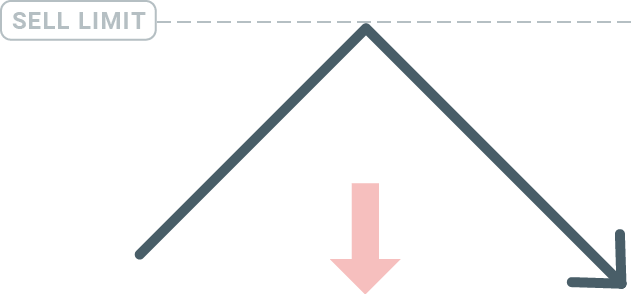
Åbning af afventende ordrer
Du kan åbne en ny afventende ordre ved blot at dobbeltklikke på navnet på markedet på Market Watch-modulet. Når du har gjort det, åbnes det nye ordrevindue, og du vil kunne ændre ordretypen til Afventende ordre.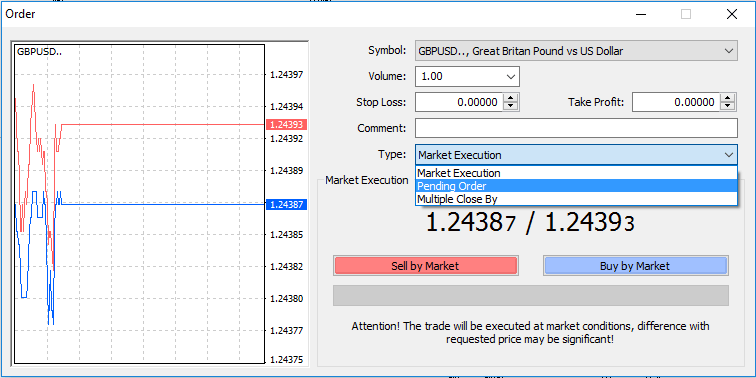
Vælg derefter det markedsniveau, hvor den afventende ordre vil blive aktiveret. Du bør også vælge størrelsen på positionen baseret på lydstyrken.
Hvis det er nødvendigt, kan du indstille en udløbsdato ('Udløb'). Når alle disse parametre er indstillet, skal du vælge en ønsket ordretype afhængigt af, om du vil gå lang eller kort og stoppe eller begrænse og vælge 'Placer'-knappen.
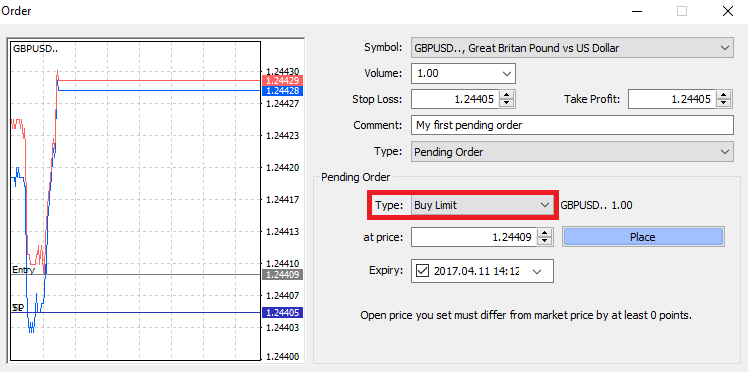
Som du kan se, er afventende ordrer meget kraftfulde funktioner i MT4. De er mest nyttige, når du ikke konstant kan se markedet for dit indgangspunkt, eller hvis prisen på et instrument ændrer sig hurtigt, og du ikke vil gå glip af muligheden.
Sådan lukker du ordrer på Exness MT4
For at lukke en åben position skal du klikke på 'x' på fanen Handel i terminalvinduet.
Eller højreklik på linjerækkefølgen på diagrammet og vælg 'luk'.
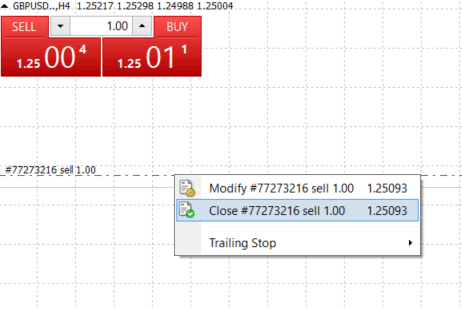
Hvis du kun vil lukke en del af positionen, skal du højreklikke på den åbne ordre og vælge 'Rediger'. Vælg derefter øjeblikkelig udførelse i feltet Type og vælg, hvilken del af positionen du vil lukke.
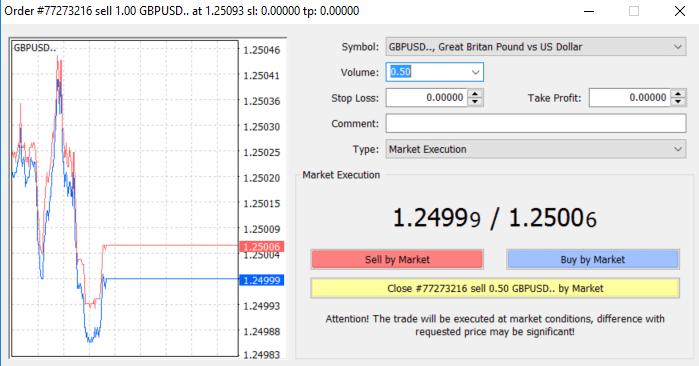
Som du kan se, er åbning og lukning af dine handler på MT4 meget intuitivt, og det tager bogstaveligt talt kun et klik.
Brug af Stop Loss, Take Profit og Trailing Stop på Exness MT4
En af nøglerne til at opnå succes på de finansielle markeder på lang sigt er forsigtig risikostyring. Det er derfor, stop tab og take profit bør være en integreret del af din handel. Så lad os se på, hvordan du bruger dem på vores MT4-platform for at sikre, at du ved, hvordan du begrænser din risiko og maksimerer dit handelspotentiale.
Indstilling af Stop Loss og Take Profit
Den første og nemmeste måde at tilføje Stop Loss eller Take Profit til din handel er ved at gøre det med det samme, når du afgiver nye ordrer. 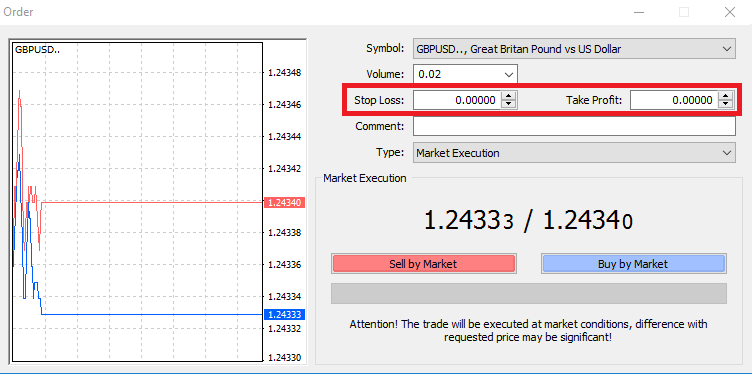
For at gøre dette skal du blot indtaste dit særlige prisniveau i felterne Stop Loss eller Take Profit. Husk, at Stop Loss vil blive eksekveret automatisk, når markedet bevæger sig mod din position (deraf navnet: stop loss), og Take Profit-niveauer vil blive eksekveret automatisk, når prisen når dit specificerede profitmål. Dette betyder, at du er i stand til at indstille dit Stop Loss-niveau under den aktuelle markedspris og Take Profit-niveau over den aktuelle markedspris.
Det er vigtigt at huske, at et Stop Loss (SL) eller en Take Profit (TP) altid er forbundet med en åben position eller en afventende ordre. Du kan justere både, når din handel er blevet åbnet, og du overvåger markedet. Det er en beskyttende ordre til din markedsposition, men de er selvfølgelig ikke nødvendige for at åbne en ny position. Du kan altid tilføje dem senere, men vi anbefaler stærkt altid at beskytte dine positioner*.
Tilføjelse af Stop Loss og Take Profit Levels
Den nemmeste måde at tilføje SL/TP-niveauer til din allerede åbnede position er ved at bruge en handelslinje på diagrammet. For at gøre det skal du blot trække og slippe handelslinjen op eller ned til et bestemt niveau. 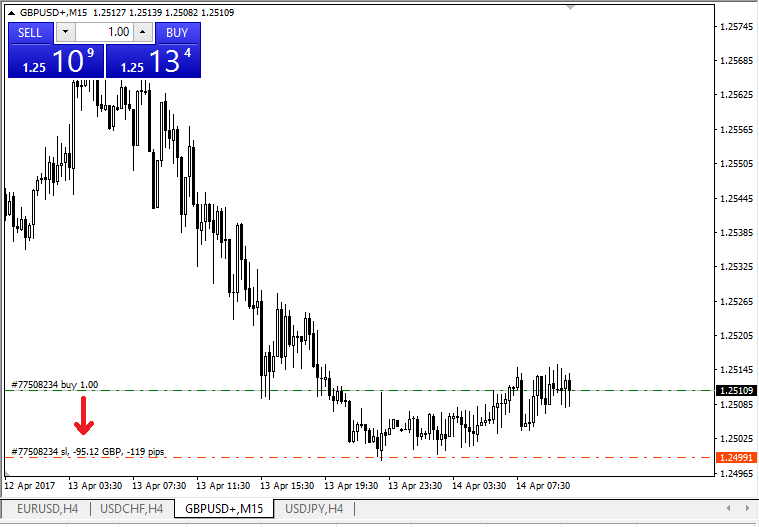
Når du har indtastet SL/TP-niveauer, vises SL/TP-linjerne på kortet. På denne måde kan du også ændre SL/TP-niveauer nemt og hurtigt.
Du kan også gøre dette fra det nederste 'Terminal'-modul. For at tilføje eller ændre SL/TP-niveauer skal du blot højreklikke på din åbne position eller afventende ordre og vælge 'Rediger eller slet ordre'.
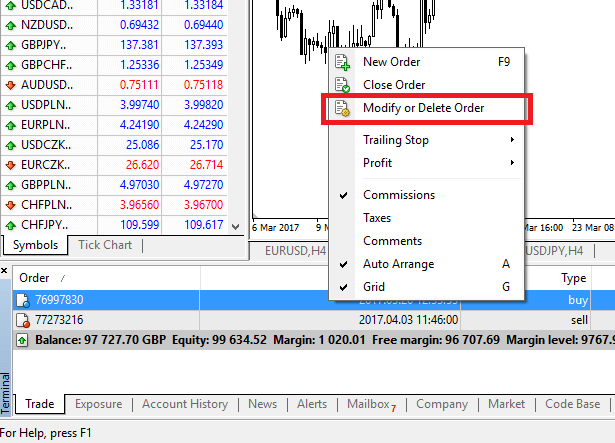
Ordreændringsvinduet vises, og nu kan du indtaste/ændre SL/TP efter det nøjagtige markedsniveau eller ved at definere pointintervallet fra den aktuelle markedspris.
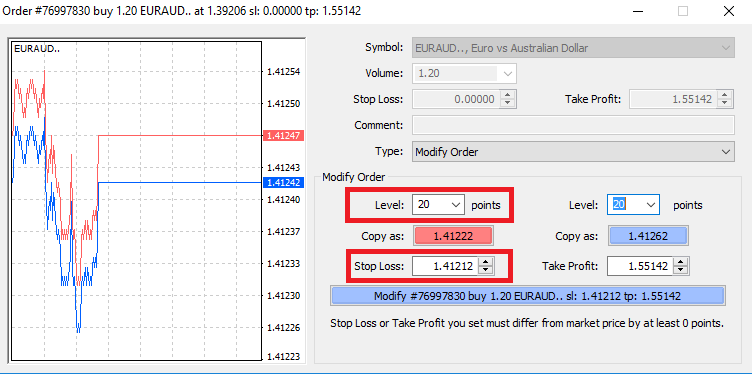
Efterfølgende stop
Stop Loss er beregnet til at reducere tab, når markedet bevæger sig mod din position, men de kan også hjælpe dig med at låse dit overskud. Selvom det kan lyde en smule kontraintuitivt i starten, er det faktisk meget nemt at forstå og mestre.
Lad os sige, at du har åbnet en lang position, og markedet bevæger sig i den rigtige retning, hvilket gør din handel rentabel i øjeblikket. Dit oprindelige Stop Loss, som blev placeret på et niveau under din åbne kurs, kan nu flyttes til din åbne kurs (så du kan break-even) eller over den åbne kurs (så du er garanteret en fortjeneste).
For at gøre denne proces automatisk, kan du bruge et Trailing Stop. Dette kan være et virkelig nyttigt værktøj til din risikostyring, især når prisændringer er hurtige, eller når du ikke er i stand til konstant at overvåge markedet.
Så snart positionen bliver rentabel, vil dit Trailing Stop automatisk følge prisen og bibeholde den tidligere fastsatte afstand.
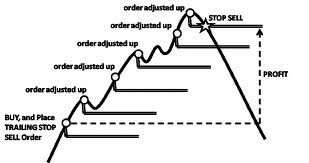
Når du følger eksemplet ovenfor, skal du dog huske på, at din handel skal have en fortjeneste, der er stor nok til, at Trailing Stop kan bevæge sig over din åbne pris, før din fortjeneste kan garanteres.
Efterfølgende stop (TS) er knyttet til dine åbnede positioner, men det er vigtigt at huske, at hvis du har et efterfølgende stop på MT4, skal du have platformen åben for at den kan udføres med succes.
For at indstille et Trailing Stop skal du højreklikke på den åbne position i 'Terminal' vinduet og angive din ønskede pip-værdi for afstanden mellem TP-niveauet og den aktuelle pris i Trailing Stop-menuen.
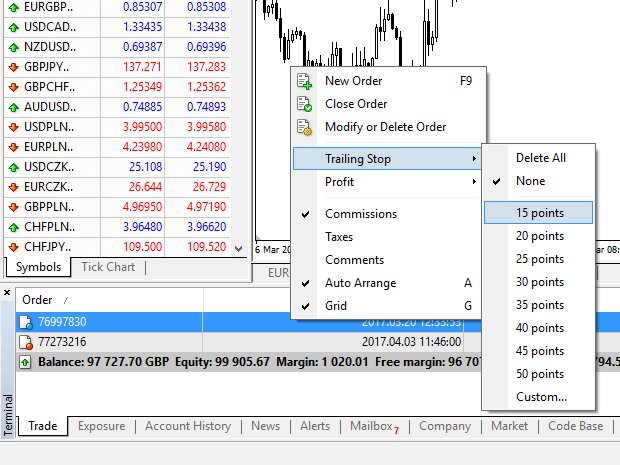
Dit Trailing Stop er nu aktivt. Det betyder, at hvis priserne ændres til den profitable markedsside, vil TS sikre, at stop loss-niveauet automatisk følger prisen.
Dit Trailing Stop kan nemt deaktiveres ved at indstille 'Ingen' i Trailing Stop-menuen. Hvis du hurtigt vil deaktivere den i alle åbne positioner, skal du blot vælge 'Slet alle'.
Som du kan se, giver MT4 dig masser af måder at beskytte dine positioner på på få øjeblikke.
*Selv om Stop Loss-ordrer er en af de bedste måder at sikre, at din risiko styres og potentielle tab holdes på acceptable niveauer, giver de ikke 100 % sikkerhed.
Stop tab er gratis at bruge, og de beskytter din konto mod ugunstige markedsbevægelser, men vær opmærksom på, at de ikke kan garantere din position hver gang. Hvis markedet pludselig bliver ustabilt og går ud over dit stopniveau (springer fra den ene pris til den næste uden at handle på niveauerne derimellem), er det muligt, at din position kan blive lukket på et dårligere niveau end anmodet om. Dette er kendt som prisglidning.
Garanteret stoptab, som ikke har nogen risiko for glidning og sikrer, at positionen lukkes ude på det Stop Loss-niveau, du anmodede om, selvom et marked bevæger sig imod dig, er gratis tilgængelige med en basiskonto.
Ofte stillede spørgsmål (FAQ)
Valutapar, krydspar, basisvaluta og noteringsvaluta
Valutapar kan defineres som to landes valutaer kombineret til handel på valutamarkedet. Nogle eksempler på valutapar kan være EURUSD, GBPJPY, NZDCAD osv. Et valutapar, der ikke indeholder USD, er kendt som et krydspar.
Den første valuta i et valutapar kaldes " basisvalutaen" , og den anden valuta kaldes "citatvalutaen" .
Budpris og udbudspris
Budpris er den pris, hvortil en mægler er villig til at købe det først navngivne (base) af et valutapar fra kunden. Efterfølgende er det den pris, som kunder sælger det først navngivne (base) af et valutapar til. Spørgepris er den pris, som en mægler er villig til at sælge det først navngivne (base) af et valutapar til kunden. Efterfølgende er det den pris, som kunderne køber det først navngivne (base) af et valutapar til.
Køb ordrer åbne til Spørgpris og luk til Budpris.
Sælg ordrer åbne til Budpris og luk til Spørgpris.
Spredning
Spredning er forskellen mellem købs- og udbudspriserne for et bestemt handelsinstrument og også hovedkilden til profit for market maker-mæglere. Værdien af spredning er angivet i kerner. Exness tilbyder både dynamiske og stabile spreads på sine konti.
Parti og kontraktstørrelse
Parti er en standardenhedsstørrelse for en transaktion. Typisk er et standardparti lig med 100 000 enheder af basisvalutaen. Kontraktstørrelse er en fast værdi, som angiver mængden af basisvaluta i 1 parti. For de fleste instrumenter i forex er den fastsat til 100 000.
Pip, Punkt, Pip-størrelse og Pip-værdi
Et punkt er værdien af prisændring i 5. decimal, mens pip er prisændring i 4. decimal. Afledt, 1 pip = 10 point.
For eksempel, hvis prisen ændres fra 1,11115 til 1,11135, er prisændringen 2 pips eller 20 point.
Pip-størrelse er et fast tal, der angiver pippens position i prisen på et instrument.
For eksempel, for de fleste valutapar som EURUSD, hvor prisen ser ud som 1,11115, er pip'et i 4. decimal, således er pip-størrelsen 0,0001.
Pip-værdi er, hvor mange penge en person vil tjene eller tabe, hvis prisen skulle bevæge sig med et pip. Det beregnes ved hjælp af følgende formel:
Pip-værdi = Antal partier x Kontraktstørrelse x Pip-størrelse.
Vores forhandlers lommeregner kan bruges til at beregne alle disse værdier.
Gearing og margin
Gearing er forholdet mellem egenkapital og lånekapital. Det har en direkte indvirkning på marginen for det instrument, der handles på. Exness tilbyder op til 1:Ubegrænset gearing på de fleste handelsinstrumenter på både MT4- og MT5-konti. Margin er mængden af midler i kontovaluta, der tilbageholdes af en mægler for at holde en ordre åben.
Jo højere gearing, jo mindre margin.
Balance, egenkapital og fri margin
Saldo er det samlede økonomiske resultat af alle gennemførte transaktioner og ind-/udbetalinger på en konto. Det er enten mængden af midler, du har, før du åbner nogen ordrer, eller efter du har lukket alle åbne ordrer. Saldoen på en konto ændres ikke, mens ordrer er åbne.
Når du åbner en ordre, udgør din saldo kombineret med overskuddet/tabet af ordren egenkapitalen.
Egenkapital = Balance +/- Overskud/Tab
Som du allerede ved, er en del af midlerne, når en ordre er åbnet, som Margin. De resterende midler er kendt som Free Margin.
Egenkapital = Margin + Fri margin
Fortjeneste og tab
Fortjeneste eller tab beregnes som forskellen mellem en ordres lukke- og åbningskurs. Fortjeneste/tab = Forskellen mellem lukke- og åbningspriser (beregnet i pips) x Pip-værdi
Købsordrer giver fortjeneste, når prisen bevæger sig op, mens salgsordrer giver fortjeneste, når prisen bevæger sig ned.
Købsordrer giver tab, når prisen går ned, mens salgsordrer giver tab, når prisen stiger.
Marginniveau, Marginopkald og Stop Out
Marginniveau er forholdet mellem egenkapital og margin angivet i %. Marginniveau = (Equity / Margin) x 100%
Margin call er en meddelelse sendt i handelsterminalen, der angiver, at det er nødvendigt at indbetale eller lukke nogle få positioner for at undgå Stop Out. Denne meddelelse sendes, når marginniveauet rammer det marginopkaldsniveau, som mægleren har indstillet for den pågældende konto.
Stop ud er den automatiske lukning af positioner, når marginniveauet rammer det stop ud-niveau, der er indstillet for kontoen af mægleren.
Der er flere måder at få adgang til din handelshistorik. Lad os tage et kig på dem:
Sådan tjekker du din handelshistorik
1. Fra dit personlige område (PA): Du kan finde hele din handelshistorik i dit personlige område. Følg disse trin for at få adgang til dette:
b. Gå til fanen Overvågning.
c. Vælg den konto, du ønsker, og klik på Alle transaktioner for at se din handelshistorik.
2. Fra din handelsterminal:
b. Hvis du bruger MetaTrader-mobilapplikationer, kan du tjekke historikken for de handler, der er udført på den mobile enhed, ved at klikke på fanen Journal.
3. Fra dine månedlige/daglige opgørelser: Exness sender kontoudtog til din mail både dagligt og månedligt (medmindre der er afmeldt abonnement). Disse erklæringer indeholder handelshistorikken for dine konti.
4. Ved at kontakte support: Du kan kontakte vores supportteam via e-mail eller chat med dit kontonummer og hemmelige ord for at anmode om kontooversigter for dine rigtige konti.
Sådan trækker du penge fra Exness
Fortrydelsesregler
Udbetalinger kan foretages enhver dag, når som helst, hvilket giver dig adgang til dine penge døgnet rundt. Du kan hæve penge fra din konto i Udbetalingssektionen i dit personlige område. Du kan til enhver tid kontrollere status for overførslen under Transaktionshistorik
.
Vær dog opmærksom på disse generelle regler for hævning af penge:
- Det beløb, du til enhver tid kan hæve, er lig med din handelskontos frie margin vist i dit personlige område.
- En udbetaling skal foretages ved hjælp af det samme betalingssystem, samme konto og samme valuta, der blev brugt til indbetalingen . Hvis du har brugt en række forskellige betalingsmetoder til at indsætte penge på din konto, skal udbetalinger ske til disse betalingssystemer i samme forhold som indbetalingerne. I undtagelsestilfælde kan denne regel fraviges, indtil kontobekræftelse og under streng rådgivning fra vores betalingsspecialister.
- Før en fortjeneste kan hæves fra en handelskonto, skal det fulde beløb, der blev indsat på den pågældende handelskonto ved hjælp af dit bankkort eller Bitcoin, trækkes fuldstændigt i en operation kendt som en tilbagebetalingsanmodning.
- Udbetalinger skal følge betalingssystemets prioritet; hæve penge i denne rækkefølge (anmodning om tilbagebetaling af bankkort først, efterfulgt af anmodning om tilbagebetaling af bitcoin, udbetaling af overskud fra bankkort, derefter alt muligt andet) for at optimere transaktionstiderne. Se mere om dette system i slutningen af denne artikel.
Disse generelle regler er meget vigtige, så vi har inkluderet et eksempel for at hjælpe dig med at forstå, hvordan de alle arbejder sammen:
Du har sat USD 1 000 i alt ind på din konto, med USD 700 med et bankkort og USD 300 med Neteller. Som sådan vil du kun have lov til at hæve 70 % af det samlede hævebeløb med dit bankkort og 30 % gennem Neteller.
Lad os antage, at du har tjent 500 USD og ønsker at hæve alt, inklusive fortjeneste:
- Din handelskonto har en fri margin på USD 1 500, som udgør det samlede beløb af din første indbetaling og efterfølgende fortjeneste.
- Du skal først foretage dine anmodninger om tilbagebetaling efter betalingssystemets prioritet; dvs. USD 700 (70%) refunderet til dit bankkort først.
- Først efter at alle anmodninger om tilbagebetaling er afsluttet, kan du hæve fortjeneste på dit bankkort efter samme proportioner; USD 350 fortjeneste (70%) til dit bankkort.
- Formålet med betalingsprioritetssystemet er at sikre, at Exness følger finansielle regler, der forbyder hvidvaskning af penge og potentielt bedrageri, hvilket gør det til en væsentlig regel uden undtagelse.
Hvordan man hæver penge
Bitcoin (BTC) - Tether (USDT)
Vi accepterer hævninger i kryptovalutaer for at gøre din handelsrejse mere effektiv. Lad os derfor forklare dig, hvordan du kan gøre det. 1. Gå til Udbetalingssektionen i dit personlige område, og klik på Bitcoin (BTC) .
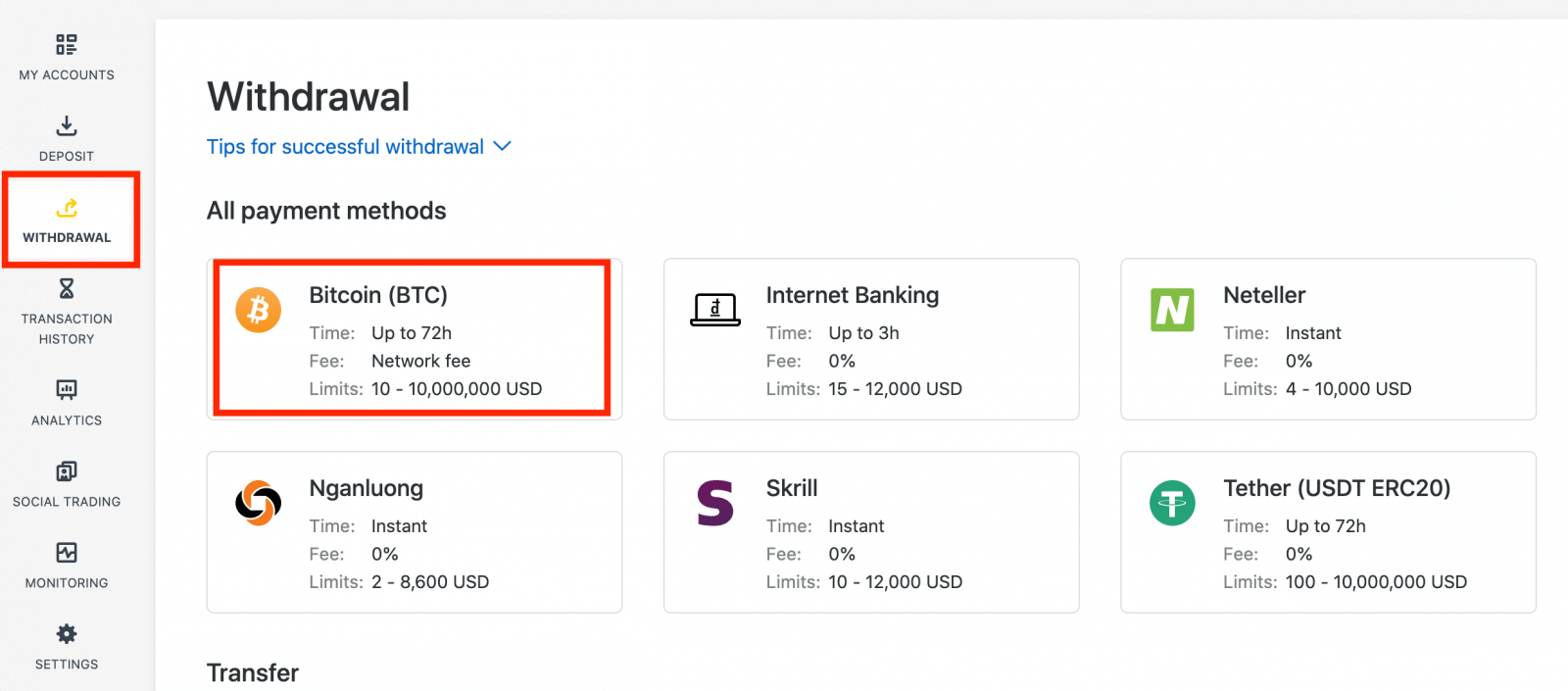
2. Du vil blive bedt om at angive en ekstern Bitcoin wallet-adresse (dette er din personlige Bitcoin wallet). Find din eksterne tegnebogsadresse vist i din personlige Bitcoin-pung, og kopier denne adresse.
3. Indtast den eksterne tegnebogsadresse og det beløb, du ønsker at hæve, og klik derefter på Fortsæt .
Vær omhyggelig med at angive dette nøjagtigt, ellers kan midler gå tabt og uerholdelige og hævebeløbet.
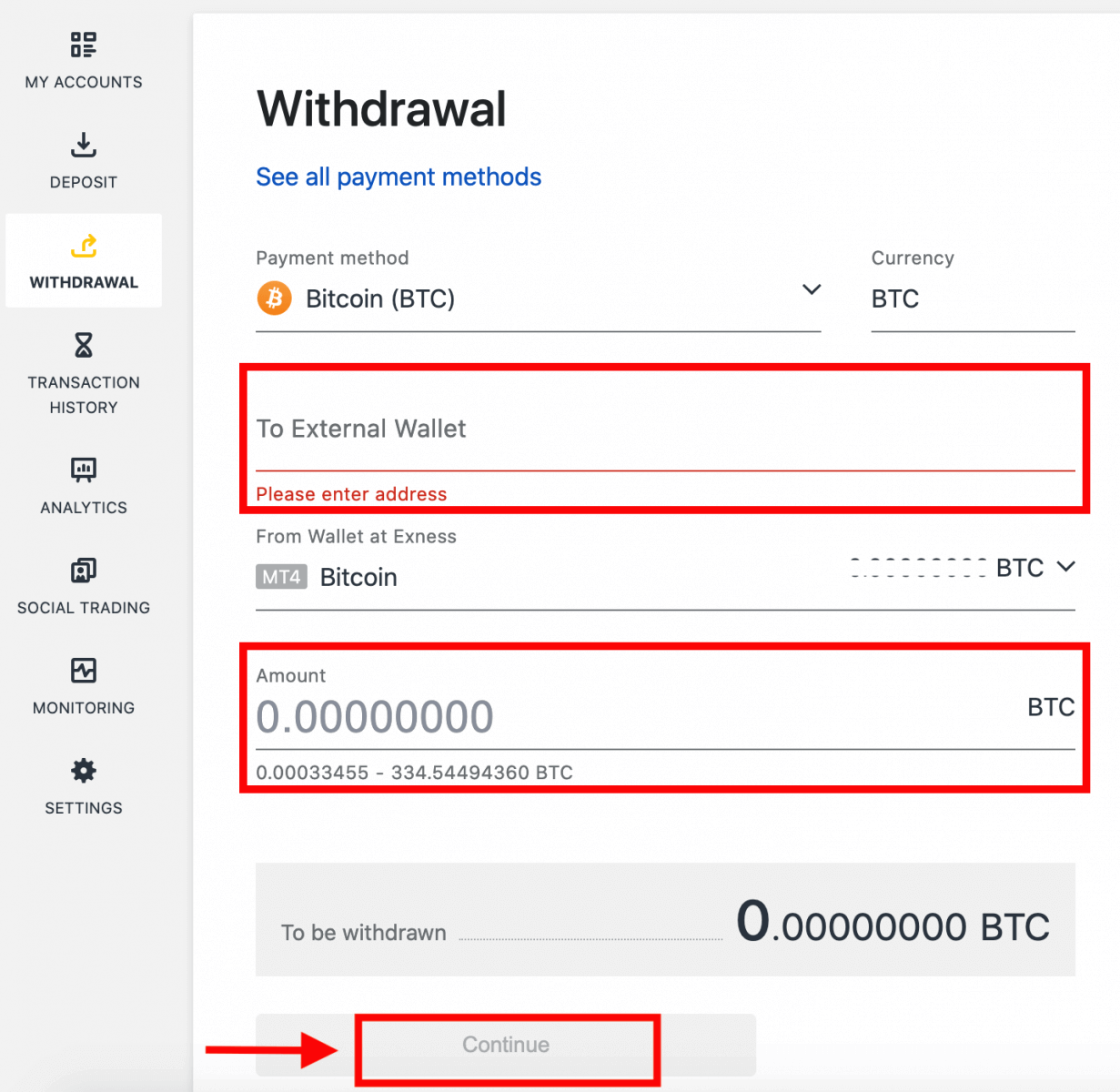
4. En bekræftelsesskærm vil vise alle detaljer om din udbetaling, inklusive eventuelle udbetalingsgebyrer; Hvis du er tilfreds, skal du klikke på Bekræft.
5. En bekræftelsesmeddelelse vil blive sendt til din Exness-kontos sikkerhedstype; indtast bekræftelseskoden, og klik derefter på Bekræft.
6. En sidste bekræftelsesmeddelelse vil give dig besked om, at tilbagetrækningen er fuldført og under behandling.
Ser du to hævningstransaktioner i stedet for én?
Som du allerede er klar over, fungerer hævning for Bitcoin i form af tilbagebetalinger (svarende til hævninger fra bankkort). Derfor, når du hæver et beløb, der er mere end de ikke-refunderede indbetalinger, opdeler systemet internt den transaktion i en refusion og en fortjenesteudbetaling. Dette er grunden til, at du ser to transaktioner i stedet for én.
Sig for eksempel, at du indbetaler 4 BTC og tjener 1 BTC på handel, hvilket giver dig i alt 5 BTC. Hvis du hæver 5 BTC, vil du se to transaktioner - en for et beløb på 4 BTC (refusion af dit indskud) og en anden for 1 BTC (profit).
Bankkort
Udbetalinger kan foretages ved hjælp af følgende bankkort, som er praktiske og sikre, plus der er ingen kommission.
- VISA og VISA Electron
- Mastercard
- Maestro Master
- JCB (Japan Credit Bureau)*
*JCB-kortet er det eneste bankkort, der accepteres i Japan; andre bankkort kan ikke bruges.
*Minimumsudbetaling for refusion er USD 0 for web- og mobilplatforme og USD 10 for Social Trading-appen.
**Minimumsudbetaling for profithævninger er USD 3 for web- og mobilplatforme og USD 6 for Social Trading-appen. Social handel er ikke tilgængelig for kunder, der er registreret hos vores kenyanske enhed.
***Maksimal fortjenestetilbagetrækning er USD 10.000 pr. transaktion.
1. Vælg Bankkort i udbetalingsområdet i dit personlige område.
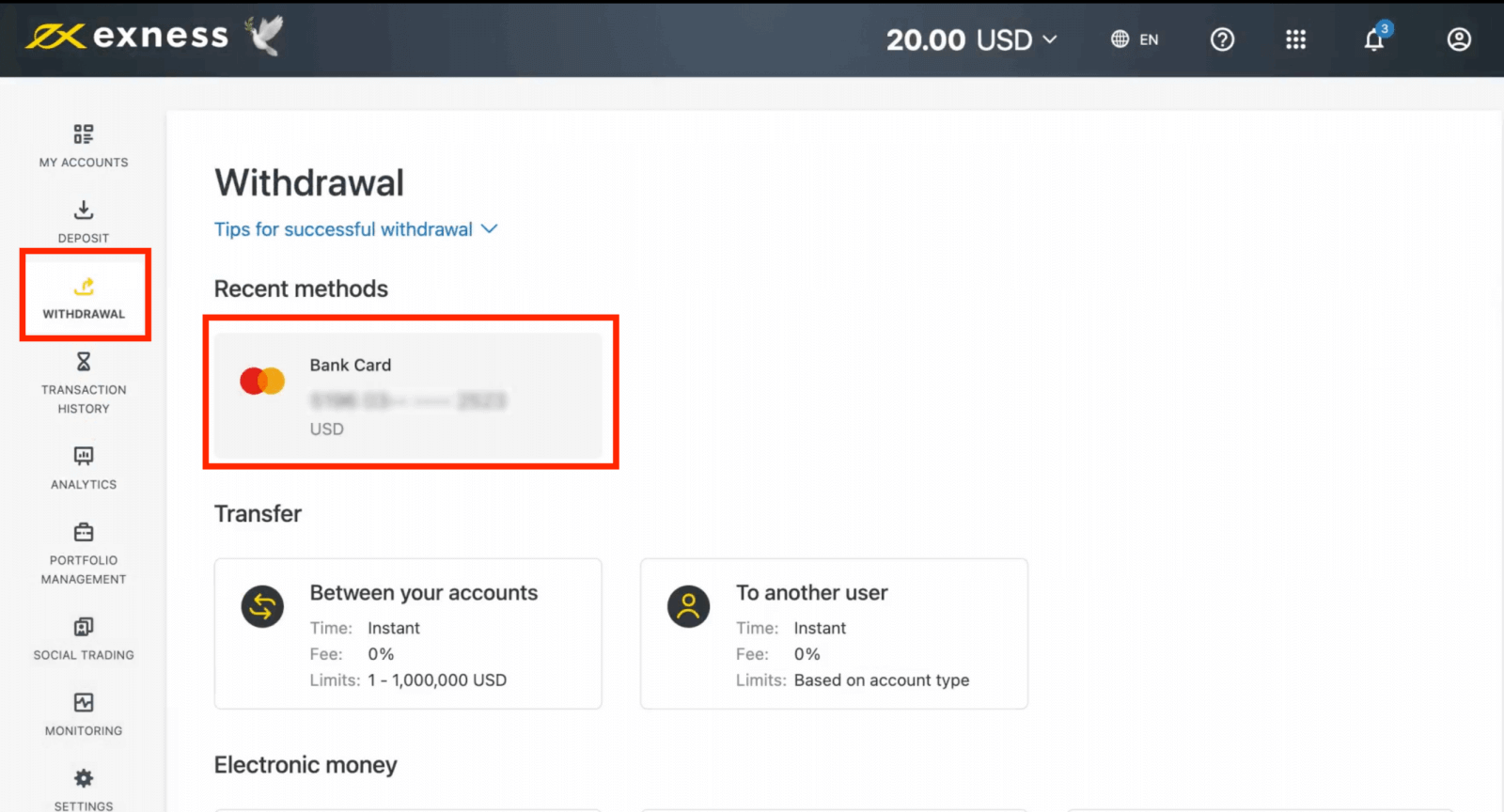
2. Udfyld formularen, herunder:
b. Vælg den handelskonto, du vil hæve fra.
c. Indtast det beløb, der skal hæves, i din kontovaluta.
Klik på Fortsæt .
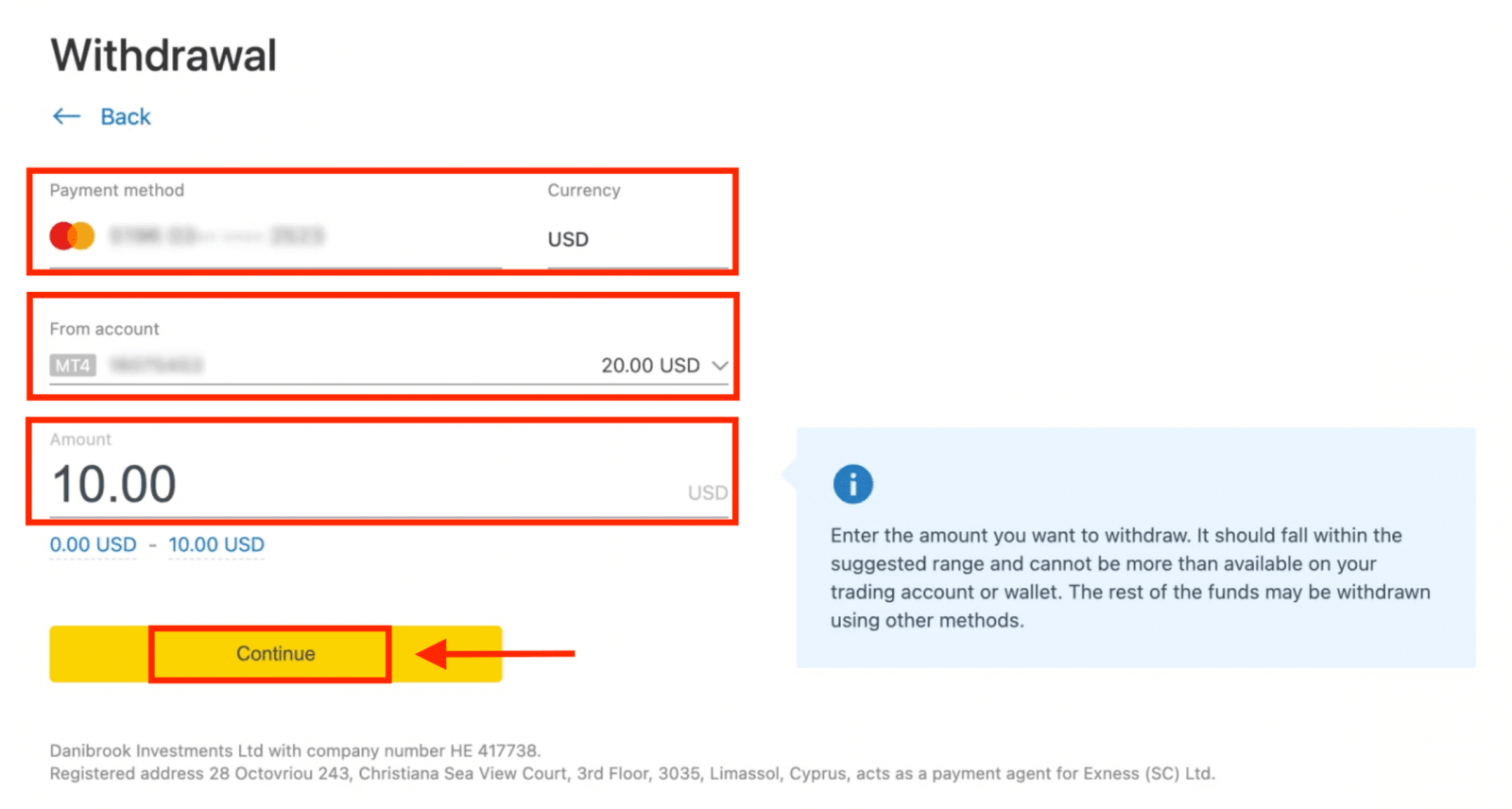
3. En transaktionsoversigt vil blive præsenteret; klik på Bekræft for at fortsætte.
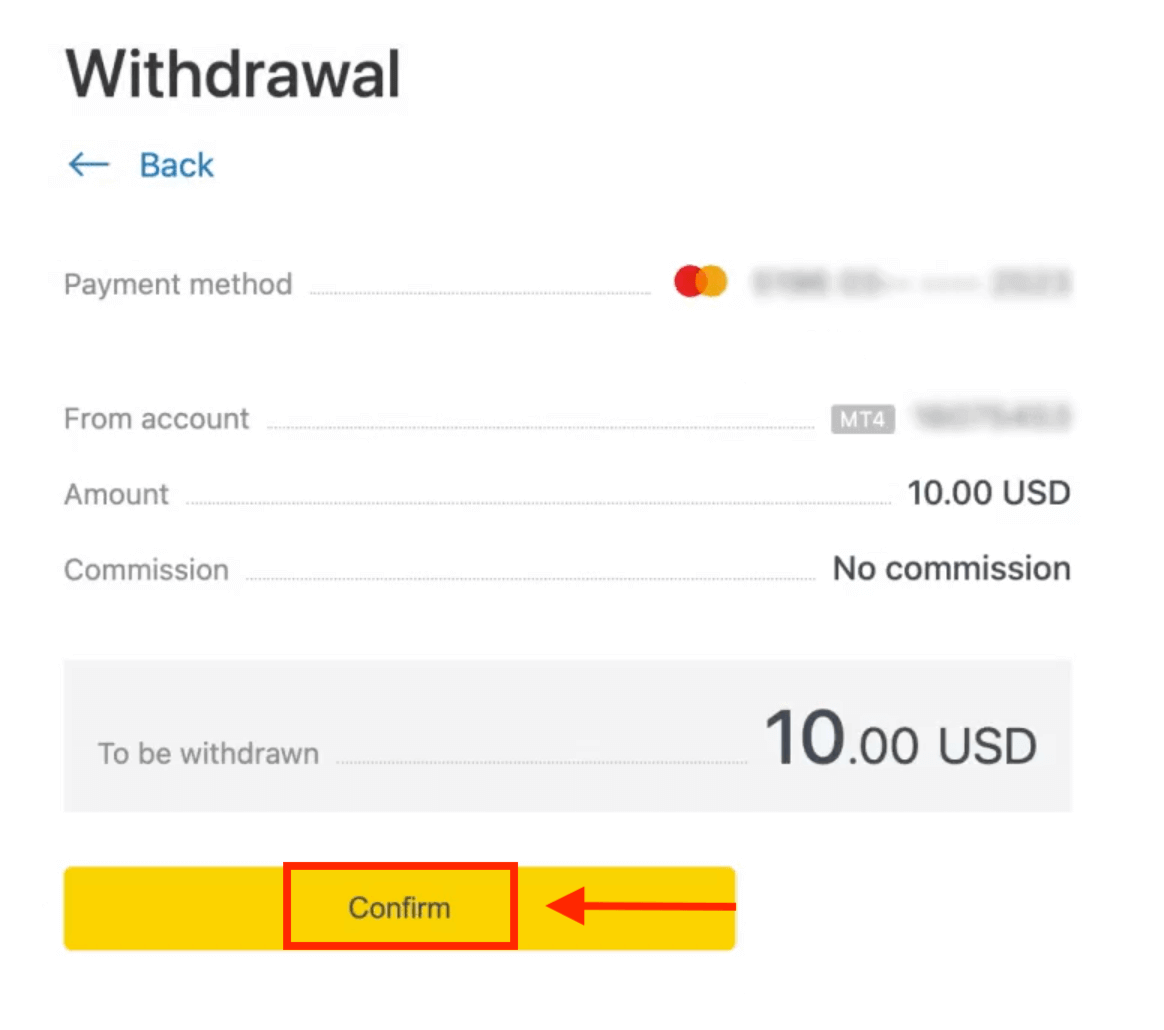
4. Indtast den bekræftelseskode, der er sendt til dig enten via e-mail eller SMS (afhængigt af din sikkerhedstype i dit personlige område), og klik derefter på Bekræft .
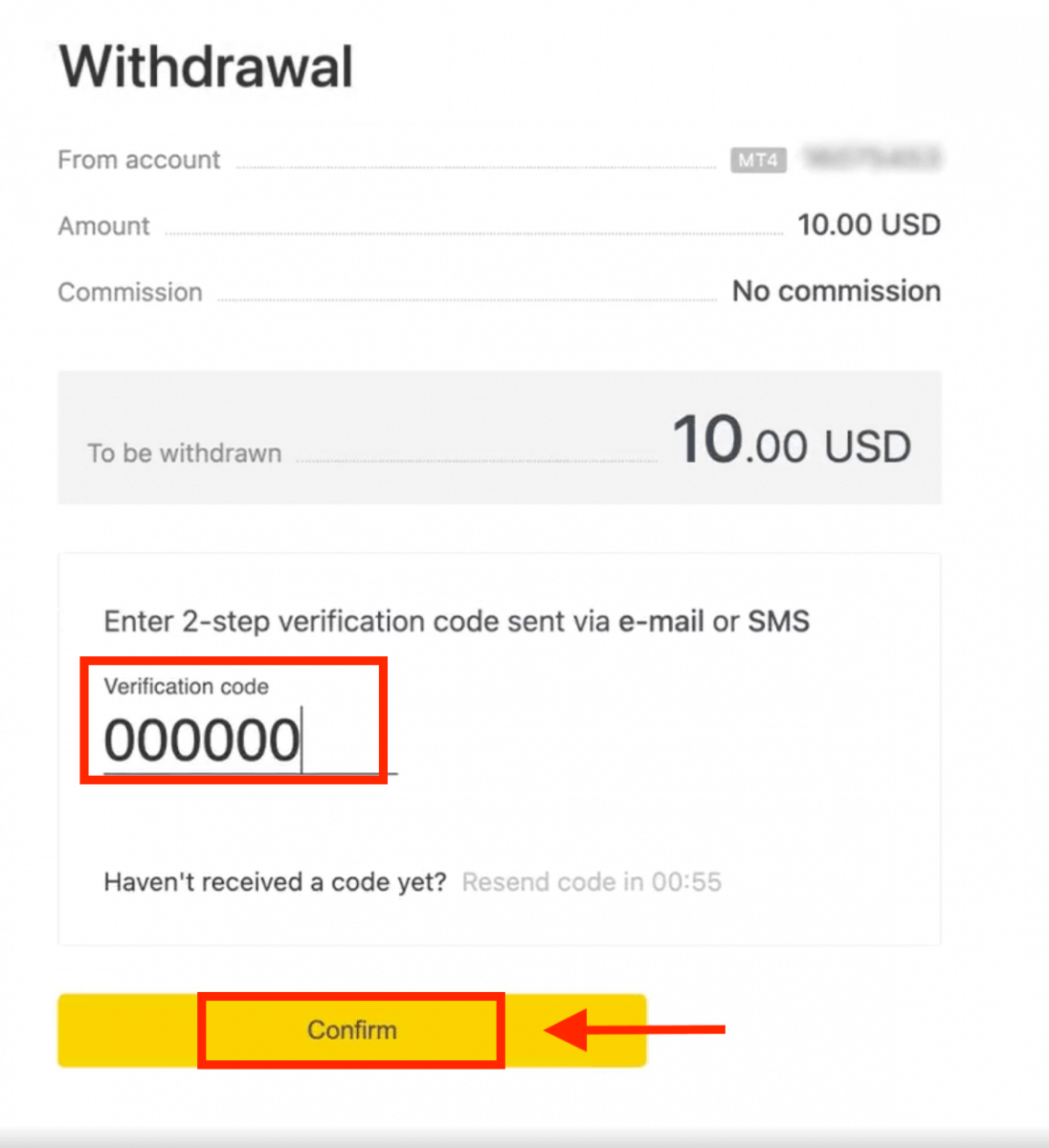
5. En meddelelse bekræfter, at anmodningen er fuldført.
Hvis dit bankkort er udløbet
Når dit bankkort er udløbet, og banken har udstedt et nyt kort knyttet til den samme bankkonto, er tilbagebetalingsprocessen ligetil. Du kan indsende din anmodning om tilbagebetaling på den sædvanlige måde:
- Gå til Udbetaling i dit personlige område og vælg Bankkort.
- Vælg transaktionen relateret til det udløbne bankkort.
- Fortsæt med tilbagetrækningsprocessen.
Men hvis dit udløbne kort ikke er knyttet til en bankkonto, fordi din konto er blevet lukket, skal du kontakte supportteamet og fremlægge bevis for dette. Vi vil derefter informere dig om, hvad du skal gøre for at anmode om en refusion på et andet tilgængeligt elektronisk betalingssystem.
Hvis dit bankkort er blevet væk eller stjålet
I tilfælde af at dit kort er blevet tabt eller stjålet, og ikke længere kan bruges til hævninger, bedes du kontakte supportteamet med dokumentation vedrørende omstændighederne omkring dit mistede/stjålne kort. Vi kan derefter hjælpe dig med din udbetaling, hvis den nødvendige kontobekræftelse er blevet tilfredsstillende gennemført.
Bankoverførsler
Udbetaling af dine Exness-handelskonti gøres bekvemt med bankoverførsler, uden kommissionsgebyrer på transaktioner med denne betalingsmetode.
1. Vælg Bankoverførsel i Udbetalingssektionen i dit personlige område. 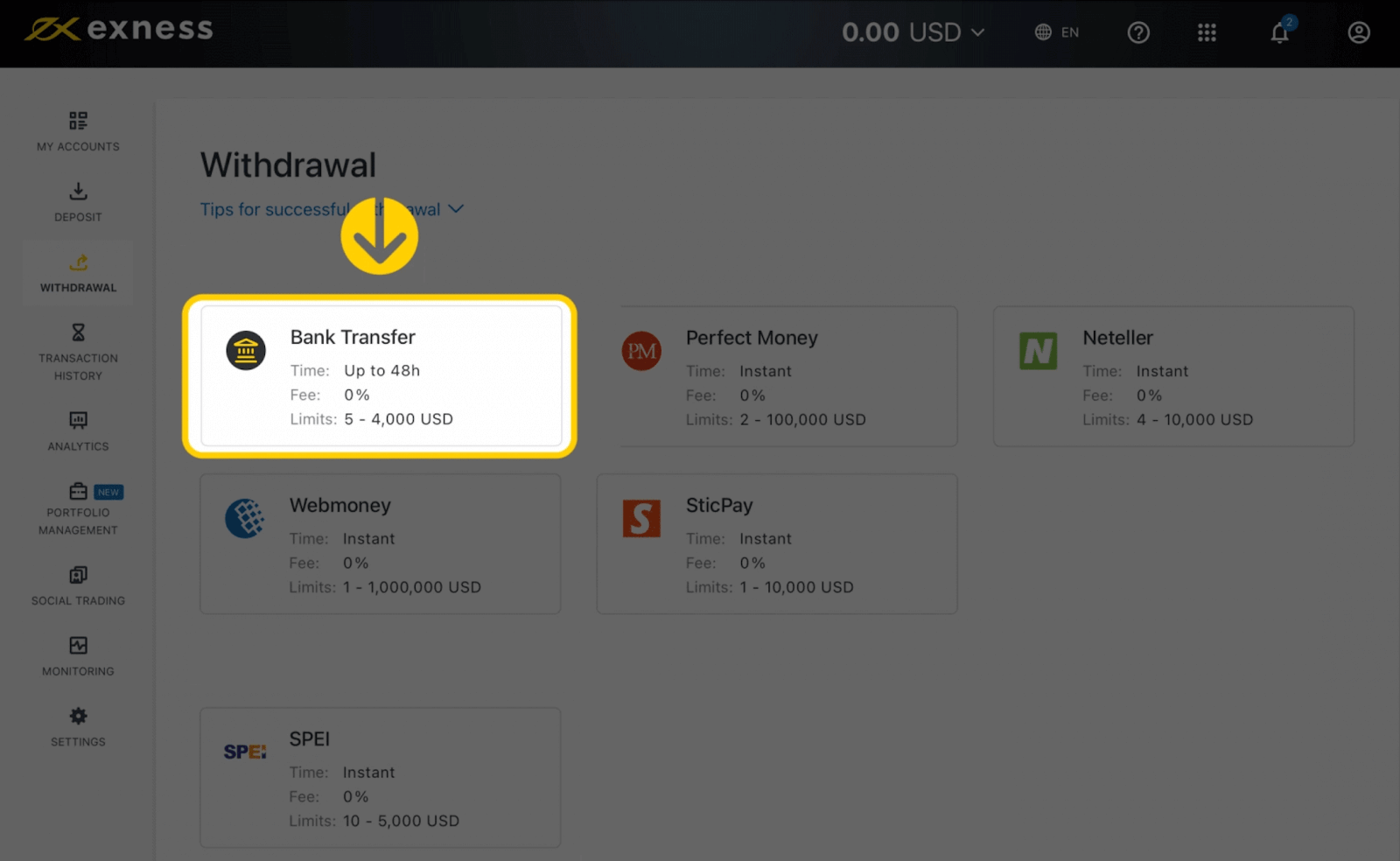
2. Vælg den handelskonto, du ønsker at hæve penge fra, og angiv hævebeløbet i din kontovaluta. Klik på Fortsæt . 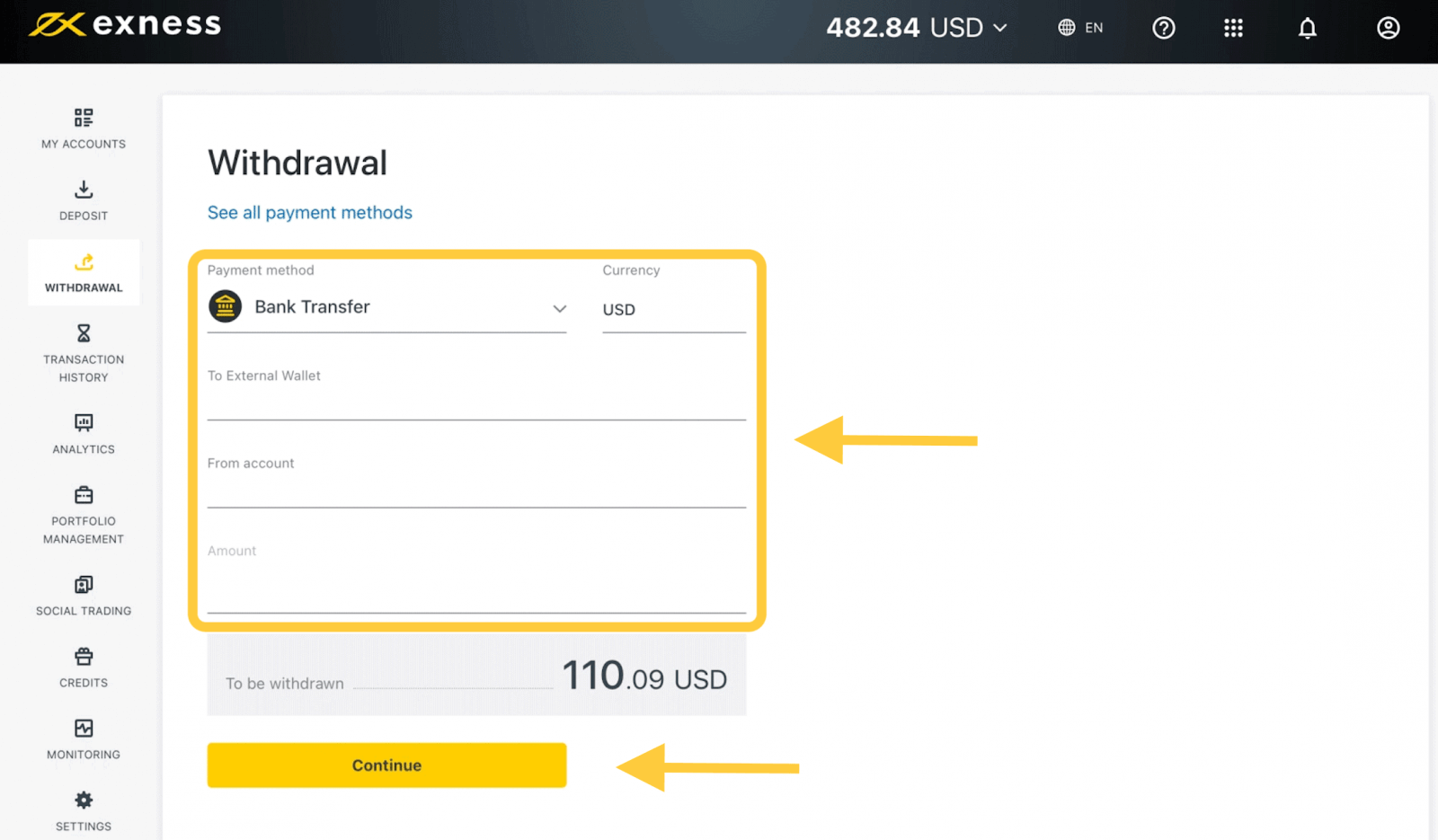
3. En oversigt over transaktionen vil blive vist. Indtast den bekræftelseskode, der er sendt til dig enten via e-mail eller SMS, afhængigt af dit personlige områdes sikkerhedstype. Klik på Bekræft . 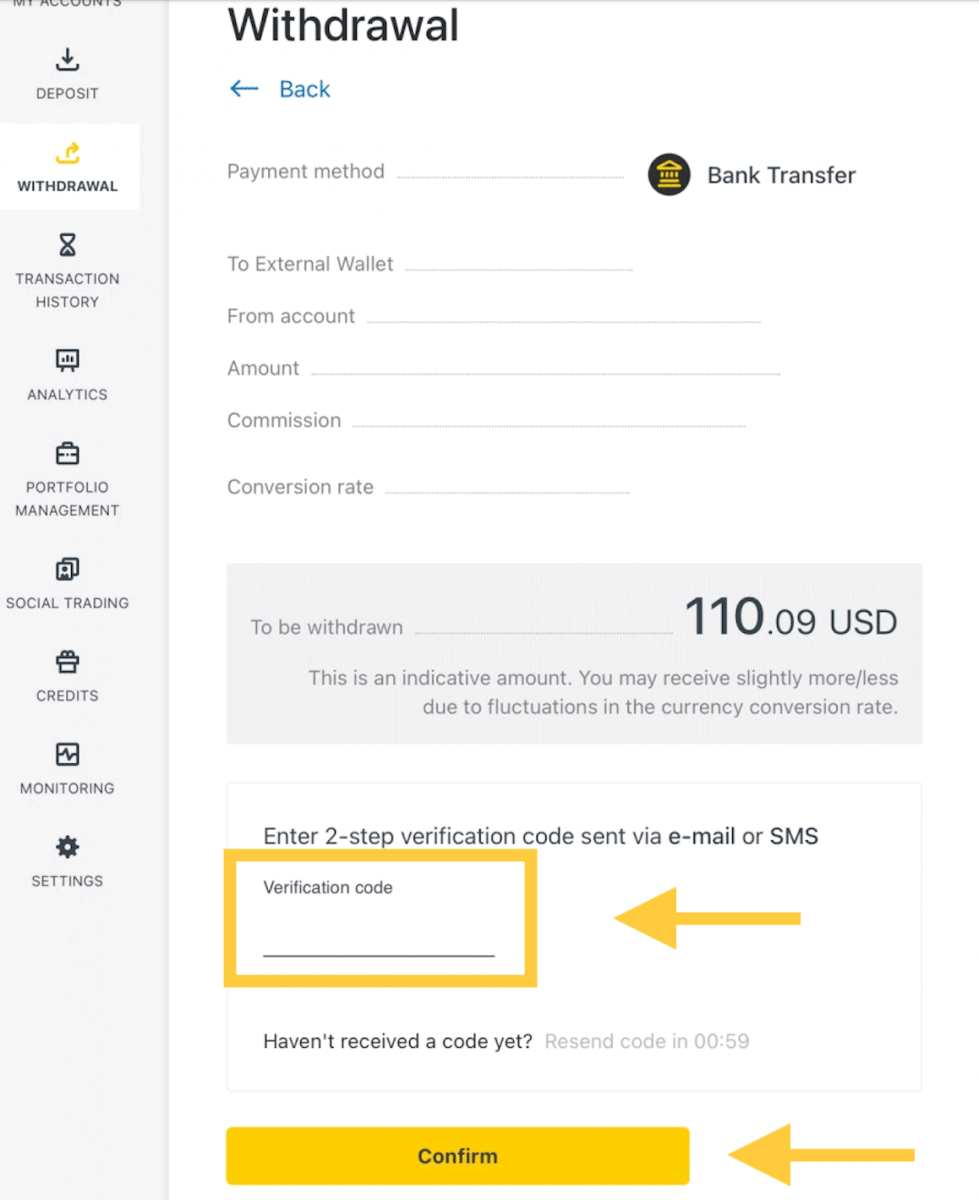
4. På næste side skal du vælge/give nogle oplysninger, herunder:
en. Bankens navn
b. Bankkontotype
c. Bankkontonummer
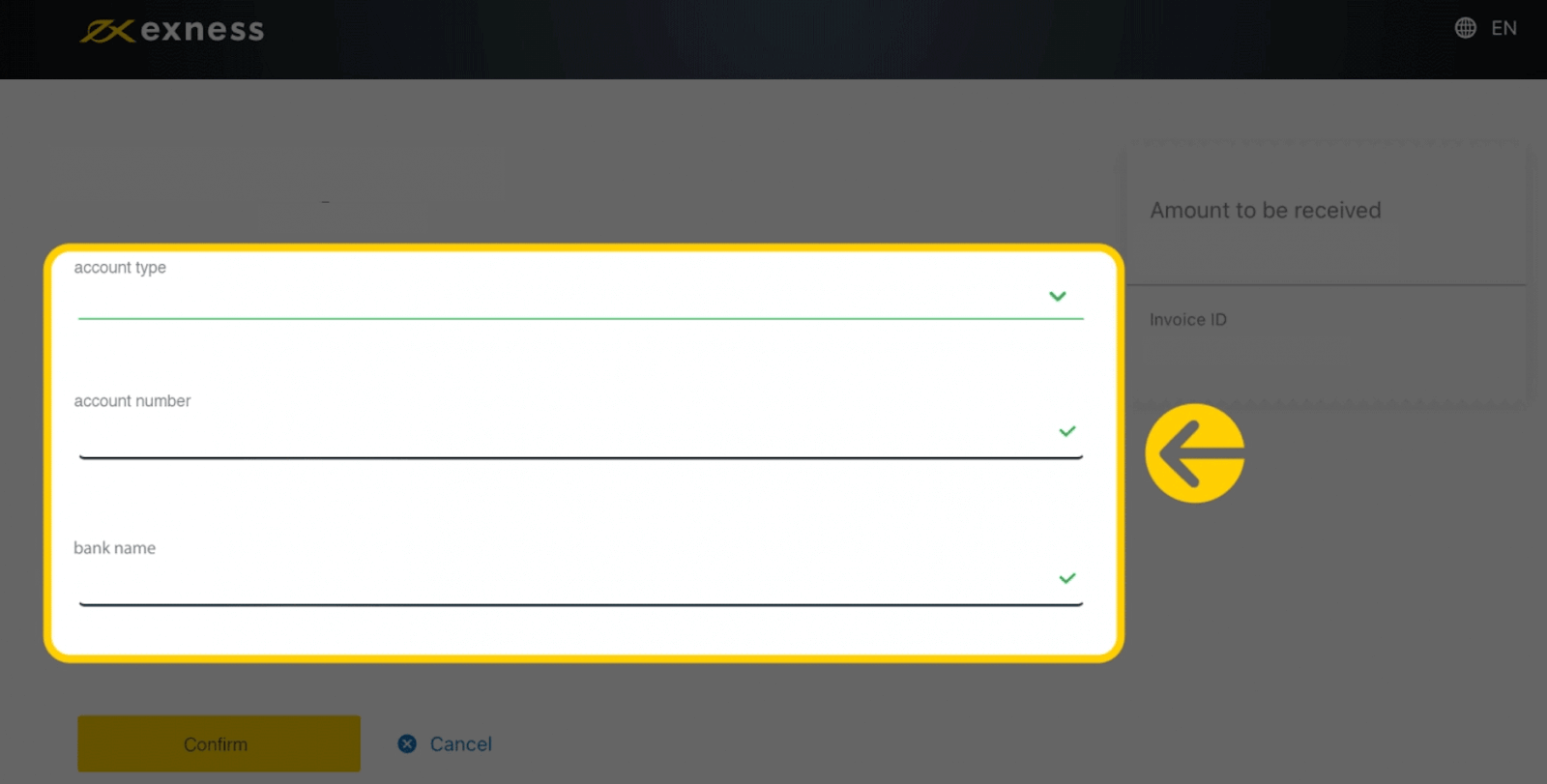
5. Klik på Bekræft, når oplysningerne er indtastet.
6. En skærm vil bekræfte, at tilbagetrækningen er gennemført.
Bankoverførsler
Det er tilgængeligt for udvalgte lande globalt at hæve dine handelskonti ved bankoverførsel. Bankoverførsler giver fordelen ved at være tilgængelige, hurtige og sikre1. Vælg Bankoverførsel (via ClearBank) i Udbetalingssektionen i dit personlige område .
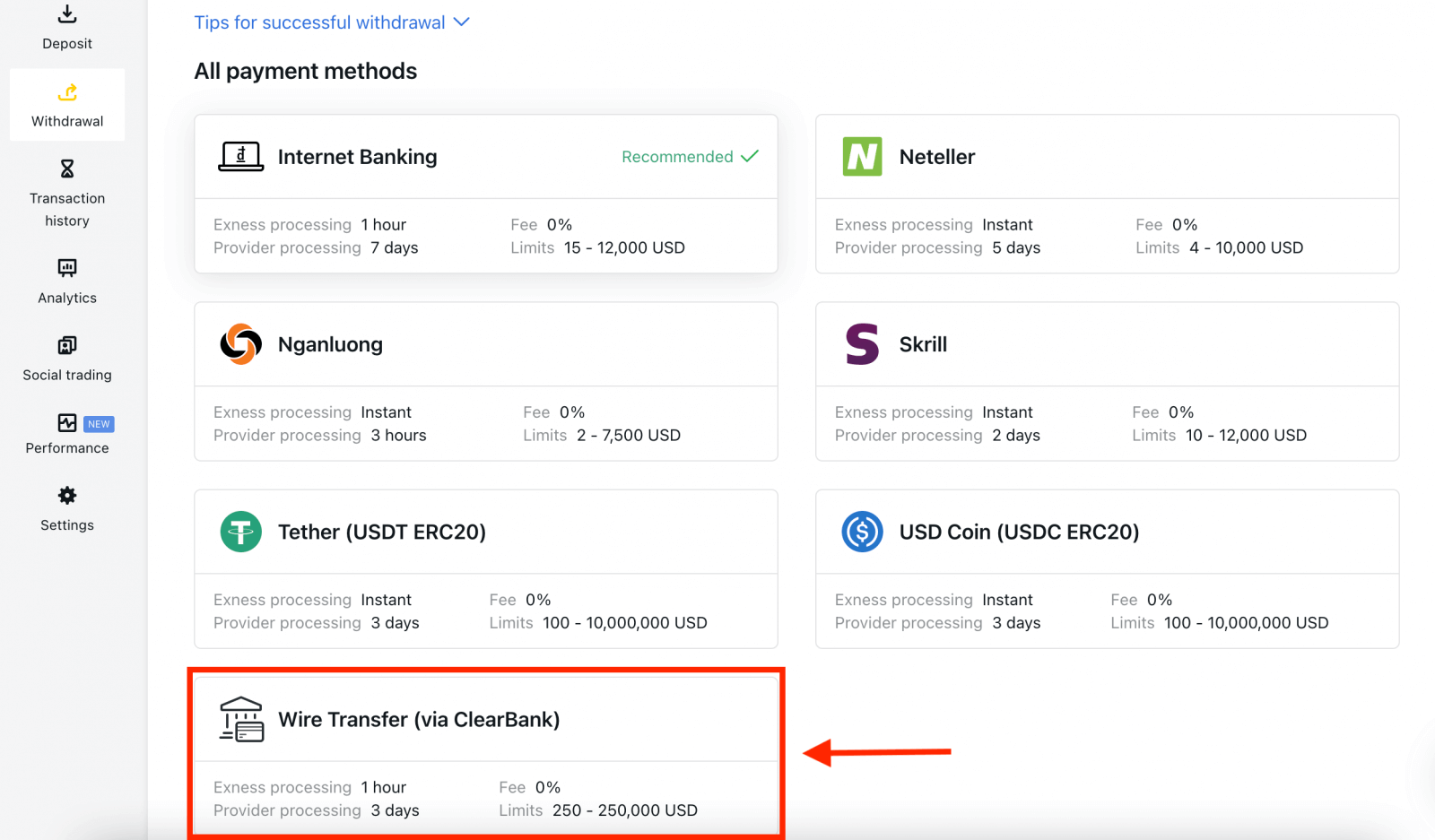
2. Vælg den handelskonto, du gerne vil hæve penge fra, vælg din udbetalingsvaluta og udbetalingsbeløbet. Klik på Fortsæt .
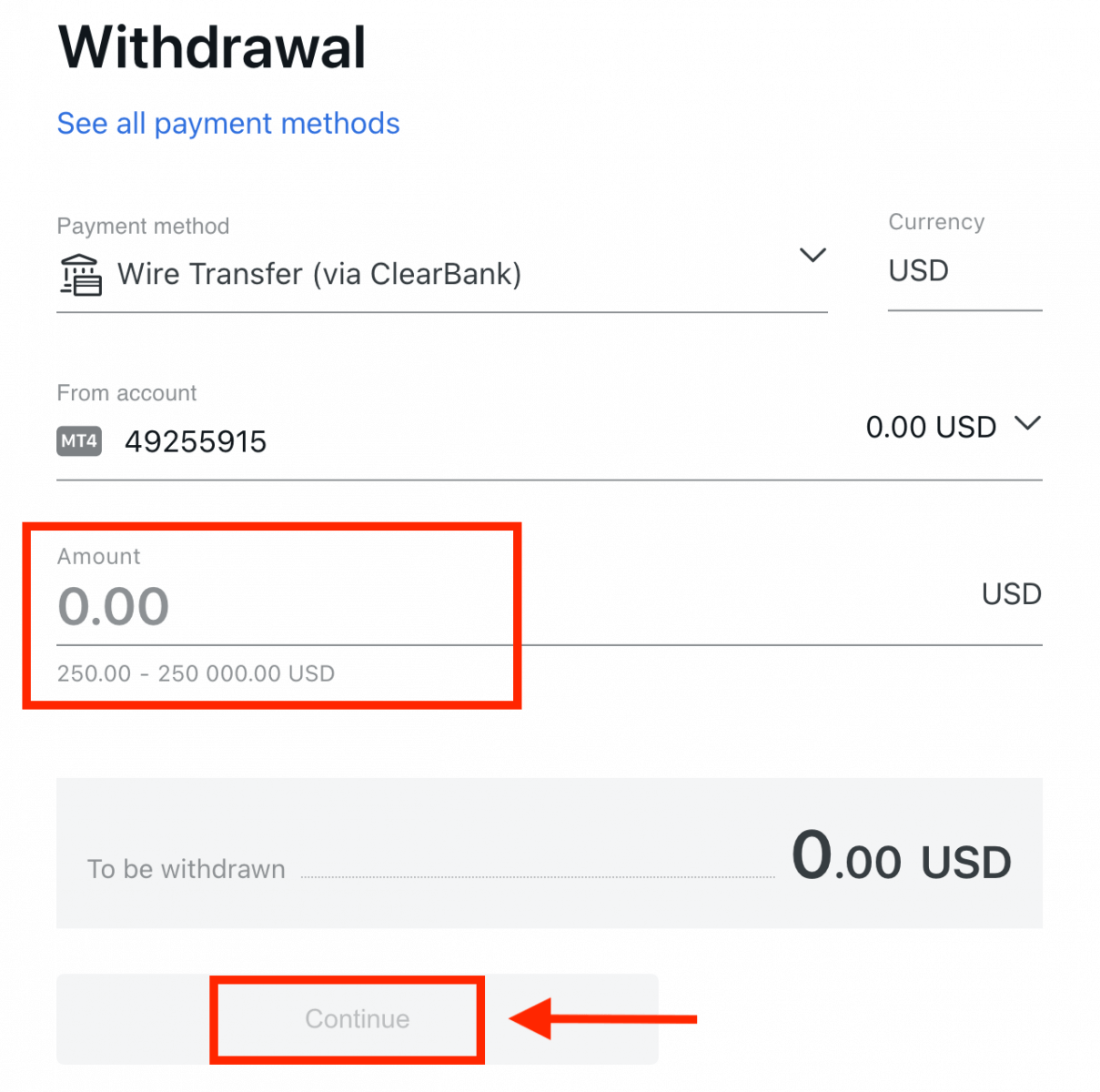
3. En oversigt over transaktionen vil blive vist. Indtast den bekræftelseskode, der er sendt til dig enten via e-mail eller SMS, afhængigt af dit personlige områdes sikkerhedstype. Klik på Bekræft .
4. Udfyld den præsenterede formular, inklusive bankkontooplysninger og modtagerens personlige oplysninger; Sørg for, at hvert felt er udfyldt, og klik derefter på Bekræft .
5. En sidste skærm vil bekræfte, at tilbagetrækningshandlingen er fuldført, og pengene vil afspejles på din bankkonto, når de er behandlet.
Elektroniske betalingssystemer (EPS)
Skrill er en meget populær elektronisk betalingsmetode, der er tilgængelig i næsten 200 lande verden over. Brug af Skrill kan hjælpe dig med at overføre penge på tværs af forskellige websteder med det samme.1. Vælg Skrill i sektionen Udbetaling af dit personlige område.
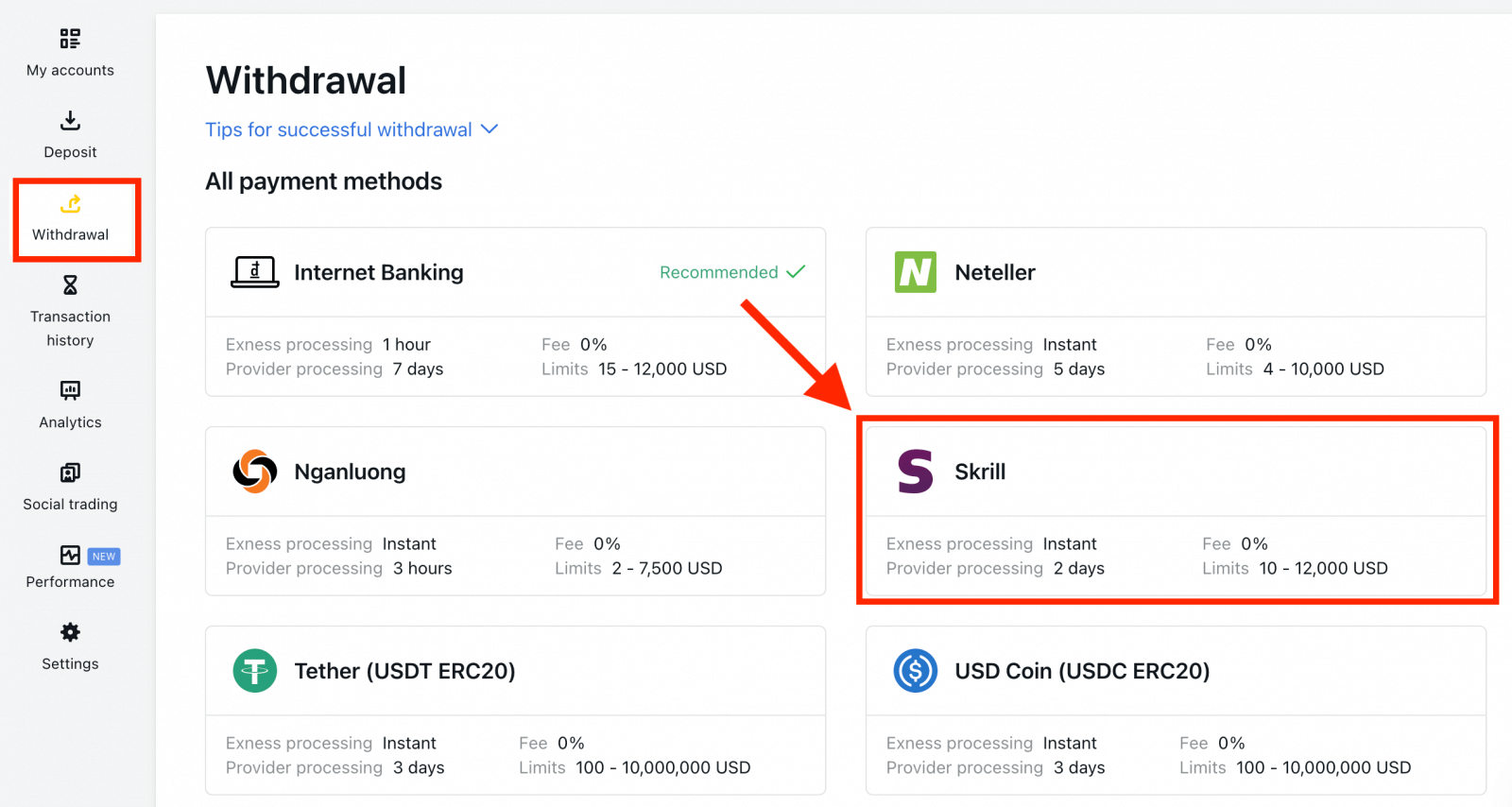
2. Vælg den handelskonto, du gerne vil hæve penge fra, og indtast din Skrill-kontos e-mailadresse; angiv hævebeløbet i din handelskontos valuta. Klik på Fortsæt .
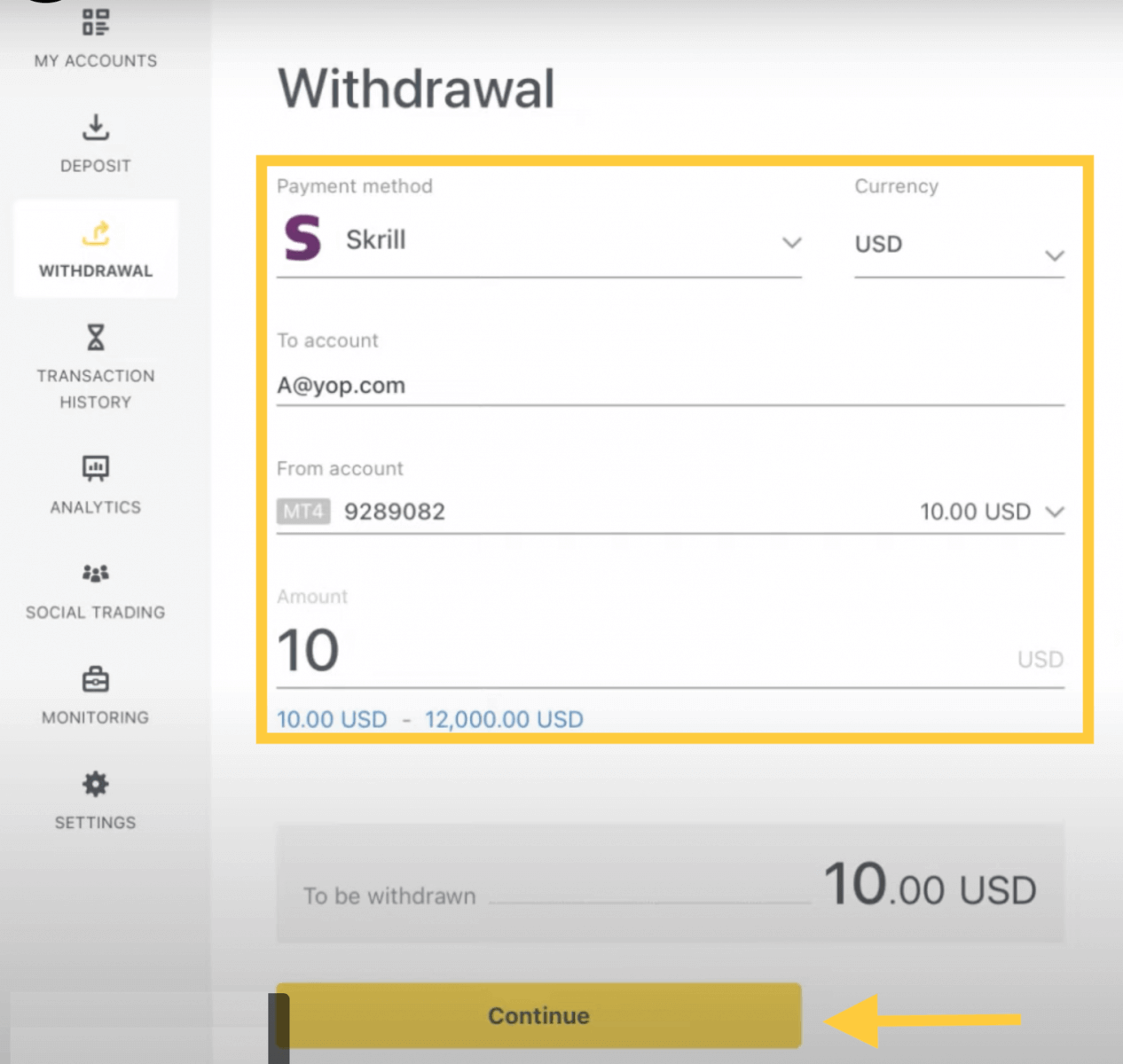
3. En oversigt over transaktionen vil blive vist. Indtast den bekræftelseskode, der er sendt til dig enten via e-mail eller SMS, afhængigt af dit personlige områdes sikkerhedstype. Klik på Bekræft.
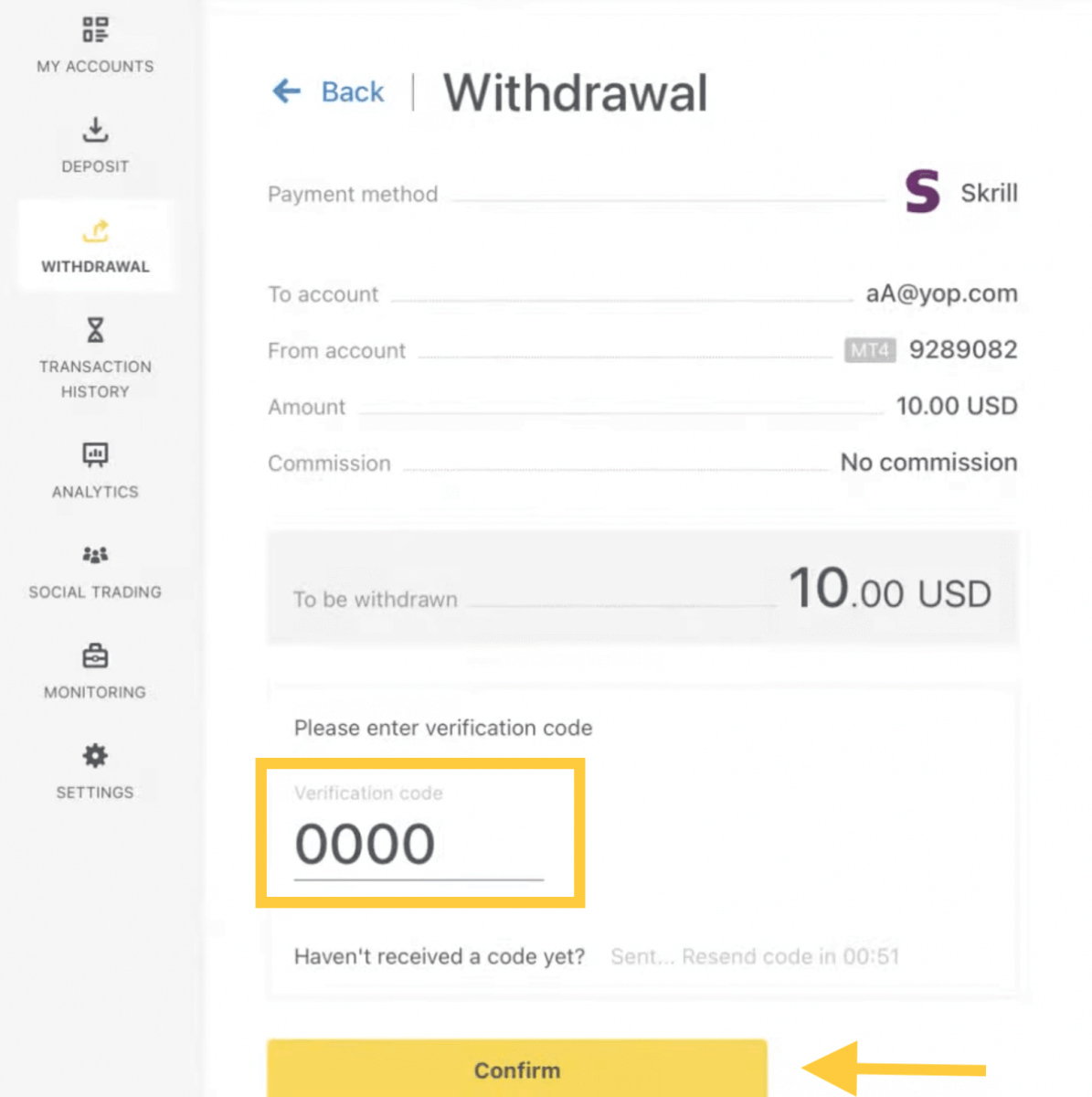
4. Tillykke, din tilbagetrækning vil nu begynde at behandle.
Bemærk: Hvis din Skrill-konto er blokeret, bedes du kontakte os via chat eller e-mail os på [email protected] med bevis for, at kontoen er blevet blokeret på ubestemt tid. Vores økonomiafdeling finder en løsning til dig.
Ofte stillede spørgsmål (FAQ)
Udbetalingsgebyrer
Der opkræves ingen gebyrer ved hævning, men nogle betalingssystemer kan pålægge et transaktionsgebyr. Det er bedst at være opmærksom på eventuelle gebyrer for dit betalingssystem, før du beslutter dig for at bruge det til indbetalinger.
Behandlingstid for tilbagetrækning
Langt de fleste udbetalinger af elektroniske betalingssystemer (EPS) udføres øjeblikkeligt, forstået således, at transaktionen gennemgås inden for få sekunder (op til maksimalt 24 timer) uden manuel behandling. Behandlingstiderne kan variere afhængigt af den anvendte metode, med den gennemsnitlige behandling typisk den forventede tid, men det er muligt at tage den maksimale længde vist nedenfor (op til x timer/dage, for eksempel). Hvis den angivne tilbagetrækningstid overskrides, bedes du kontakte Exness Support Team, så vi kan hjælpe dig med fejlfinding.
Betalingssystem prioritet
For at sikre, at dine transaktioner afspejler sig rettidigt, skal du notere betalingssystemets prioritet, der er indført for at yde effektiv service og overholde finansielle regler. Dette betyder, at udbetalinger via de angivne betalingsmetoder skal ske i denne prioritet:
- Bankkort tilbagebetaling
- Bitcoin tilbagebetaling
- Fortjenestetilbagetrækninger, overholdelse af indbetalings- og udbetalingsforhold forklaret tidligere.
Henstandsperiode og tilbagetrækninger
Inden for henstandsperioden er der ingen begrænsning på, hvor mange penge der kan trækkes eller overføres. Udbetalinger kan dog ikke foretages ved hjælp af disse betalingsmetoder:- Bankkort
- Krypto tegnebøger
- Perfekte penge
Hvad skal jeg gøre, hvis betalingssystemet, der blev brugt til indbetalingen, ikke er tilgængeligt under udbetalingen?
Hvis betalingssystemet, der bruges til indbetaling, ikke er tilgængeligt under udbetaling, bedes du kontakte vores supportteam via chat, e-mail eller ring for et alternativ. Vi hjælper dig gerne.Bemærk, at selvom dette ikke er en ideel situation, kan vi til tider være nødt til at slukke for visse betalingssystemer på grund af vedligeholdelsesproblemer hos udbyderen. Vi beklager ulejligheden og er altid klar til at støtte dig.
Hvorfor får jeg fejlmeddelelsen "utilstrækkelige midler", når jeg hæver mine penge?
Der er muligvis ikke nok tilgængelige midler på handelskontoen til at fuldføre udbetalingsanmodningen.Bekræft venligst følgende:
- Der er ingen åbne positioner på handelskontoen.
- Den valgte handelskonto til udbetalingen er den rigtige.
- Der er nok midler til udbetaling på den valgte handelskonto.
- Omregningskursen for den valgte valuta forårsager, at der ikke bliver anmodet om et tilstrækkeligt beløb.
For yderligere assistance
Hvis du har bekræftet disse og stadig får en fejlmeddelelse om "utilstrækkelige midler", bedes du kontakte vores Exness-supportteam med disse detaljer for at blive assisteret:
- Handelskontonummeret.
- Navnet på det betalingssystem, du bruger.
- Et skærmbillede eller billede af den fejlmeddelelse, du modtager (hvis nogen).
Konklusion: Handl og træk effektivt dine midler på Exness
Handel med forex og håndtering af hævninger på Exness er designet til at være brugervenligt og effektivt. Ved at følge denne vejledning kan du trygt handle forex og håndtere dine penge med lethed. Uanset om du lige er startet eller søger at optimere din handelsstrategi, giver Exness de værktøjer og support, der er nødvendige for en vellykket handelsoplevelse. Begynd din rejse med Exness i dag, og få mest muligt ud af dine valutahandelsmuligheder, mens du administrerer dine penge ubesværet.